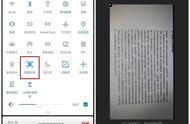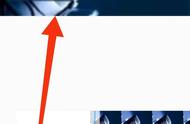我们小时候会有这样的疑问,电视剧上的字幕是怎么做成的呢。字幕又是怎么不会从一幕到下一幕而产生不对应的呢。这就是影视的后期处理的结果了,利用视频的编辑软件,工作者们可以在特定的时间内加上相对应的台词,然后调整字幕的时间长短就可以了。
相信会有很多朋友想要试着自己去编辑视频却找不到一款合适的软件。那么今天我便给大家推荐一款既可以录制屏幕又可以进行视频编辑的软件Camtasia。这款软件经过我的试用,我认为是非常不错的一款良心软件。

图1:Camtasia主界面
它的功能很多,操作较为简单,并且使用它导出的视频格式可以有很多,不用担心最后的视频格式与要求的不相符。
今天我给大家带来的主要就是在视频中进行字幕的添加。

图2:字幕功能区
添加字幕之前,我们需要将标尺定位在要添加字幕的地方。然后点击添加字幕的字样。之后就会在视频的下方出现输入字幕的方框,然后我们将内容输入进去。需要注意的是要求输入的内容具有准确性,确保成品无错别字等低级错误。

图3:字幕添加区
输入字幕以后,我们可以对文本样式和全局属性进行设置。

图4:设置文本样式
然后需要注意的就是字幕的时间长短了。这就挑选了字幕要求的一致性,因为字幕与视频及音频播放的的一致性对观众的理解至关重要。并且合理的设置字幕还可以满足可读性,给观众添加足够的时间阅读。
我们在调整字幕的时间长短时,既可以直接设置字幕的时间长短,也可以在字幕的轨道中通过拖动进行调整。

图5:字幕轨道
我们拖动红色箭头的指示处便可对字幕的长短进行设置,也可以对整体进行拖动使得字幕与视频相对应。
我们还可以在设置中进行同步字幕。这时软件也会跳出来如何同步字幕的教程,由此可见,这款软件还是十分贴心的。

图6:如何同步字幕教程
到这儿今天的Camtasia教程录制就完了,如果大家对Camtasia感兴趣的话,可以上Camtasia官网进行查询,点击左下角“了解更多”即可进入。
,